
Daftar Isi:
- Pengarang John Day [email protected].
- Public 2024-01-30 09:55.
- Terakhir diubah 2025-01-23 14:49.

Lámpara que reacciona a la música que se mereproduksi, compuesta por un Vúmetro LED y una pantalla impresa en 3D.
El vumetro se enciende a medida que el voltaje de la canción se lo indica, es una representación visual del sonido.
Langkah 1: Materi
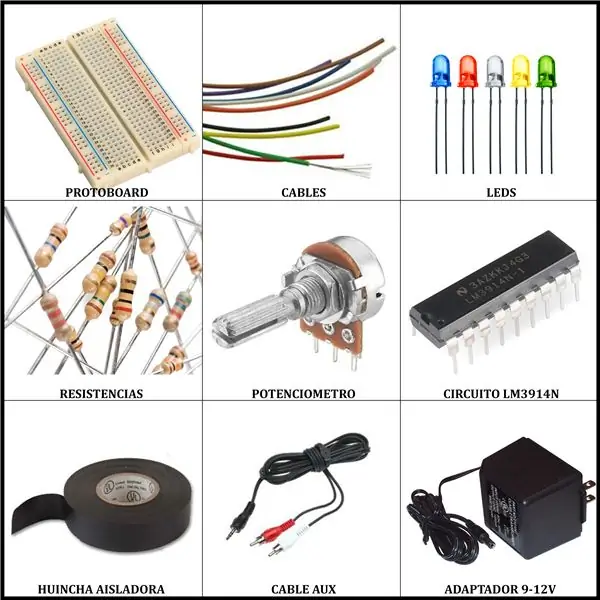
Materiales, Herramientas y programas:
- Pantalla: Badak + GrassHopper
- Akseso a impresora 3D
- Cualquier programa que muestre el Histograma de una canción
Vúmetro:
- 1 Sirkuit integrado LM3915 atau LM3914
- 1 Potensiometer dari 100k
- 1 Resistencia de 1k
- 1 Resistencia de 10k
- 30 LED (del warna que prefieran)
- Fuente de poder (pueden usar alguna fuente de poder vieja -ojalá de 9-12v-, en mi caso uso una de 9v)
- Protoboard
- Kabel untuk hacer las conexiones
- 1 kabel tambahan viejo que no usen
Caja: Si es necesario, se debe hacer una caja para guardar e instalar todo el circuito e incluir el potenciometro y las entradas de corriente y audio (puede ser un mismo elemento junto con la pantalla). En mi caso utilicé los siguientes elemen:
- Karton pluma
- huincha aisladora
Langkah 2: Diseñar La Pantalla: El Histograma
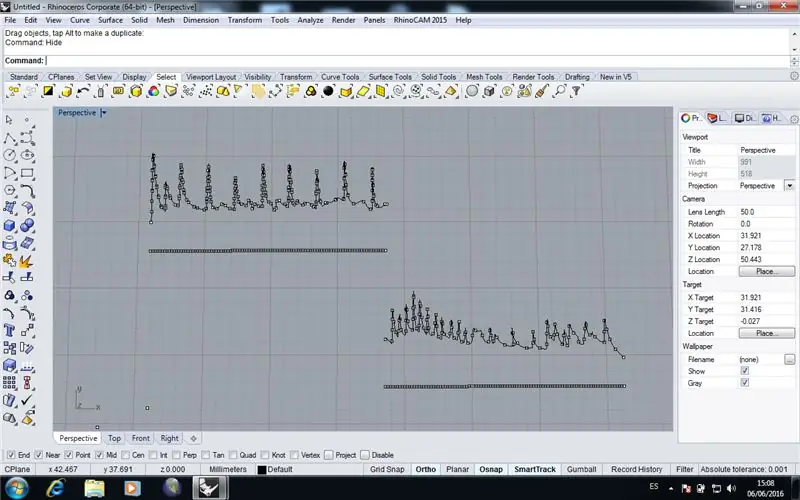
En este caso, la idea de pantalla surgió de la misma música. Una forma que nace directamente de una canción determinada.
Lo primero que hay que hacer es calcar el histograma de una canción a gusto en rhino y dividirla en 100 fragmentos. En mi caso, utilicé el coro de la canción "Nyalakan apiku - Pintu"
Luego se dibuja una línea recta con la misma longitud que la línea del histograma. sta también se divide en 100 fragmentos.
Langkah 3: Diseñar La Pantalla: La Forma
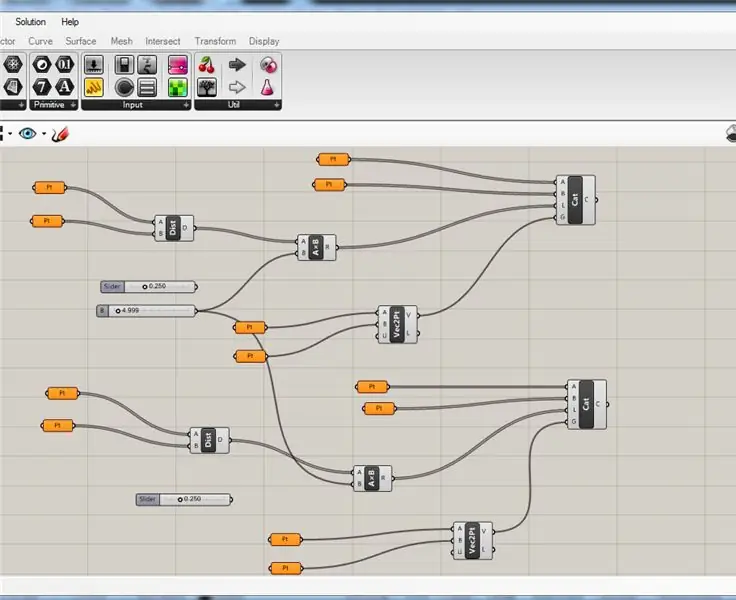
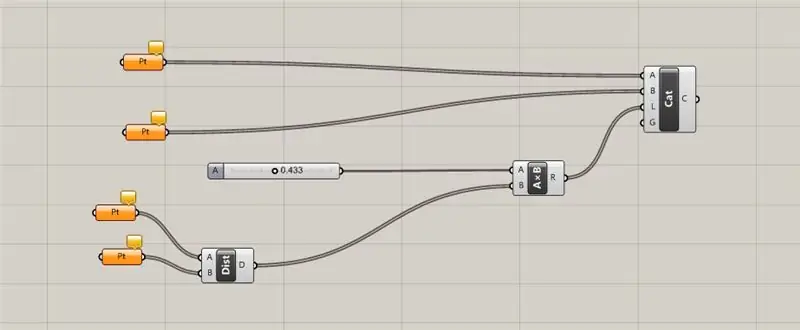
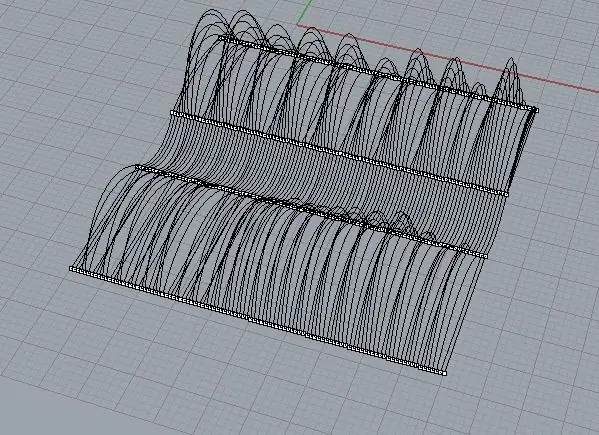
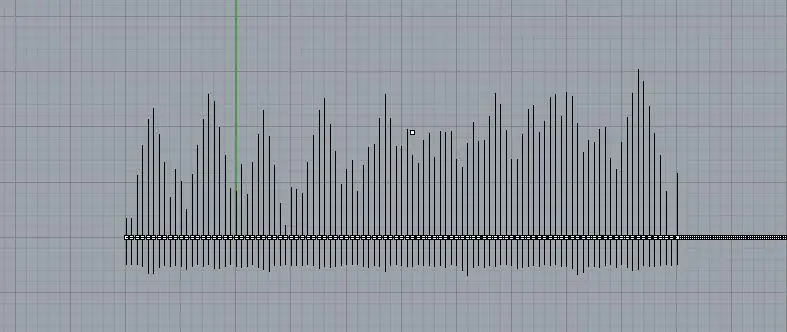
Luego de esto, se abre el plugin belalang y se utilizan los comandos señalados en la foto.
La idea de esto es generar una serie de catenarias, cuya altura (largo) este basada en la distancia entre un punto x (línea recta) y un punto y (histograma). De esta manera se logra dar una forma tridimensional a la canción.
Langkah 4: Diseñar La Pantalla: La Forma



Cuando ya esté lista la forma básica, se dibujan carriles laterales y se utiliza el comando Sweep2. Este comando unirá todas las catenarias y creará una superficie continua. A esta superficie continua le damos las dimensiones que queramos que tenga y luego le hacemos un OffsetSrf de 2mm.
Luego esta superficie CERRADA (si no está cerrada quedará como la segunda foto, si la hacen correctamente se debería imprimir como la tercera foto), la transformamos en Mesh y la exportamos a en format.stl (para imprimir en makerbot).
Langkah 5: El Circuito: Diagrama
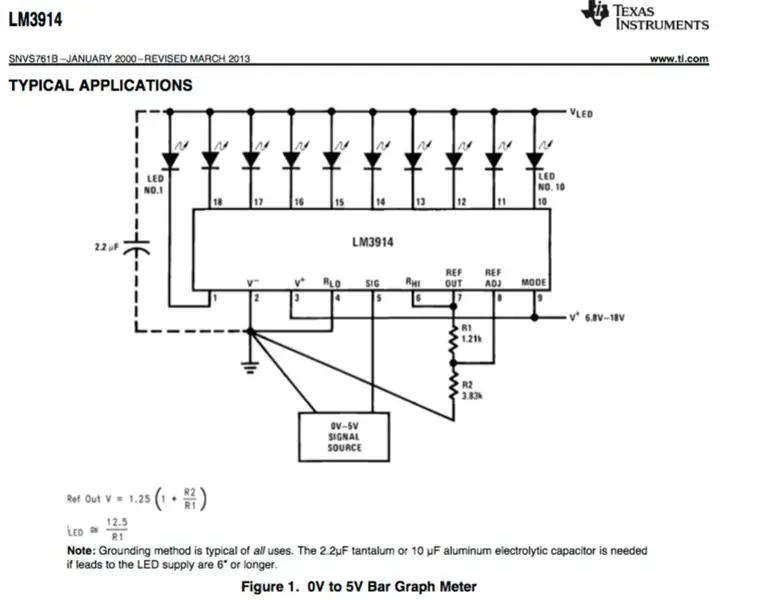


Una vez terminada toda la pantalla, debemos armar el circuito y la caja que lo contiene.
Lo primero que hacemos es descargar el diagrama del circuito LM3914N (https://www.ti.com/lit/ds/symlink/lm3914.pdf).
LED:Luego empezamos a conectar todo lo indicado en el diagrama en nuestro protoboard. Diagram en el como instal 10 LED, en este caso puse 30 LED. Lo nico que hay que hacer es instalar 3 LED untuk seri, conectando el negativo de uno con el positivo del siguiente, y el negativo final en el negativo de la corriente. Quizás sea necesario utilizar otro protoboard, dependerá del tamaño del que tengan.
CORRIENTE:La entrada de corriente la da nuestra fuente de poder (yo utilicé una de 9V), debemos cortar el enchufe y separar los kabel positif dan negatif. El negativo siempre es negro y el positivo puede variar (rojo, negro con linea blanca, dll)
AUDIO: en este caso solo utilizaremos una de las puntas del cable auxiliar ya que necesitamos sonido MONO. Pelamos los kabel igual que con la fuente de poder, separando el negativo del positivo.
POTENCIOMETRO: El potenciometro nos va a regular cuánto queremos que se enciendan los LEDS. Bersiaplah untuk semua hal yang harus dilakukan secara terus-menerus dan lebih banyak lagi, lengkapi semua cerita Anda.
PATA 9: la conexión de la 9 pata del circuito LM3914N sesuai dengan LEDS. Si lo mantenemos conectado se encenderán desde el primero hasta el ultimo de manera lineal. Si lo desconectamos, se encenderá desde el medio hacia los lados.
Una vez armado todo el circuito, se verá serupa al de la foto (no es de mi autoría, es de "El Profe García"). Ahora es cuando debemos hacer un soporte/caja donde irá nuestro circuito. En mi caso, le hice una caja negra con cartón pluma y huincha aisladora, de manera que se ilumine solo donde estará ubicada la pantalla impresa en 3D. Además se le debe dejar espacio para la entrada de audio, corriente y potenciometro.
Langkah 6: Terakhir, La Prueba


Una vez terminado lo conectamos a la corriente ya nuestro computador o celular para reproducir música (hay que tomar en cuenta que el audio se va hacia nuestra lámpara, así que hay que ponerle un duplicador de acuy que el audio se va hacia nuestra lámpara, así que hay que ponerle un duplicador de acharot untuk perangkat penghubung 3.5mm mismo tiempo.
Direkomendasikan:
Drama Musikal: 4 Langkah

Drama Musikal: Satu hal tentang menjadi kakek-nenek adalah Anda selalu mencari cara baru dan menarik untuk menghibur cucu-cucu Anda yang luar biasa; dan sedemikian rupa yang juga memungkinkan Anda untuk mengotak-atik hobi Anda sendiri. Masukkan sandiwara musik. Menggunakan ATTiny13 (b
Sepatu MIDI Musikal: 5 Langkah (dengan Gambar)

Sepatu MIDI Musikal: Seperti banyak orang, saya sering menemukan diri saya secara tidak sadar mengetuk-ngetuk kaki saya, entah itu karena lagu atau karena kebiasaan gugup. Meski menyenangkan, saya selalu merasa ada sesuatu yang hilang. Kalau saja saya bisa memicu suara say, a
Musikal Afinando El Oído: 4 Langkah

Afinando El Oído Musical: Con ayuda del Circuit Playground mostramos un juego para mejorar el "oído musical", de una forma fácil y divertida
Kaleng Soda Musikal: 8 Langkah

Musical Soda Can: Untuk situasi yang hanya membutuhkan penerangan ekstra, atau mesin rick roll portabel, audio apa pun yang Anda miliki di ipod Anda akan mengocoknya akan datang untuk menyelamatkan Anda ketika Anda memiliki kaleng soda musik di sisi Anda. Saya berharap untuk melihat orang lain di
Cahaya Malam Musikal Bercahaya Bintang: 5 Langkah

Star-Lit Musical Night Light: Instruksi ini dibuat untuk memenuhi persyaratan proyek Makecourse di University of South Florida (www.makecourse.com). Proyek ini disebut Star-Lit Musical Night Light. Fungsi utama dari proyek ini dimulai
